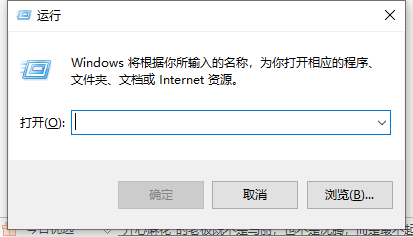
在电脑上,我们会下载越来越多的软件,在使用是每个程序都会记录下来,这样就变成了垃圾,一般都储存在c盘里,c盘空间不足的话会让你的电脑反应速度慢,还容易让系统崩溃,那么怎样清除电脑c盘垃圾呢,下面小编给大家分享清理电脑c盘空间的方法步骤。
1、按下键盘的win+R键,调出运行窗口。
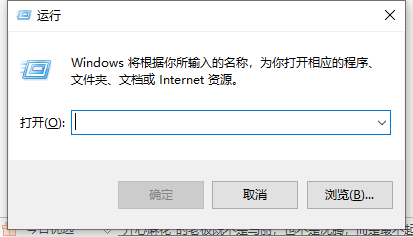
2、在运行窗口中输入cleanmgr,点击确定。
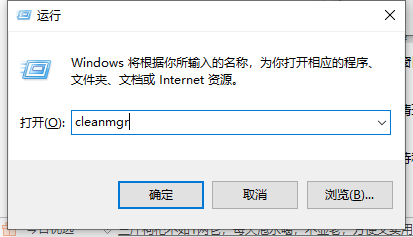
3、选择要清理的驱动器,我们选择C盘后点击确定。
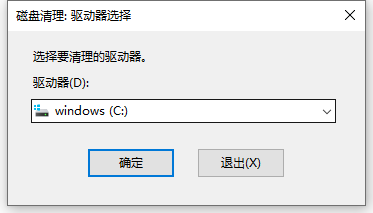
4、最后等待程序运行结束即可清理完成。
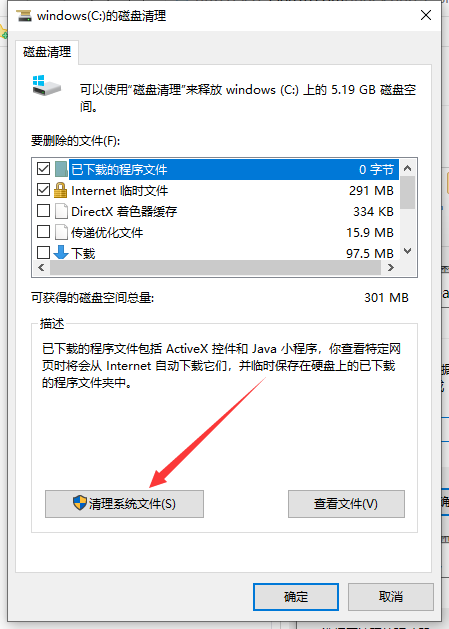
以上就是怎么清除C盘不必要的垃圾的方法步骤啦,希望能帮助到大家。
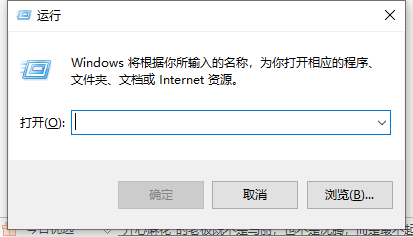
在电脑上,我们会下载越来越多的软件,在使用是每个程序都会记录下来,这样就变成了垃圾,一般都储存在c盘里,c盘空间不足的话会让你的电脑反应速度慢,还容易让系统崩溃,那么怎样清除电脑c盘垃圾呢,下面小编给大家分享清理电脑c盘空间的方法步骤。
1、按下键盘的win+R键,调出运行窗口。
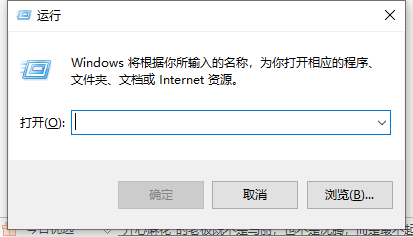
2、在运行窗口中输入cleanmgr,点击确定。
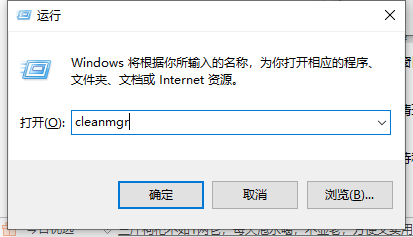
3、选择要清理的驱动器,我们选择C盘后点击确定。
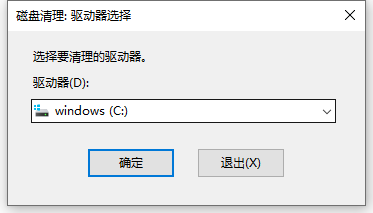
4、最后等待程序运行结束即可清理完成。
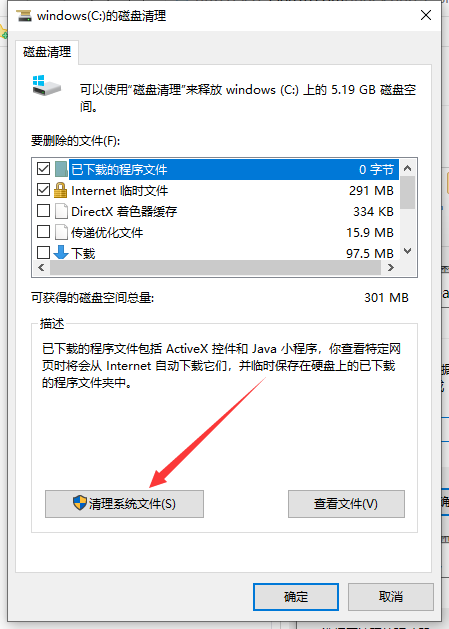
以上就是怎么清除C盘不必要的垃圾的方法步骤啦,希望能帮助到大家。
在电脑上,我们会下载越来越多的软件,在使用是每个程序都会记录下来,这样就变成了垃圾,一般都储存在c盘里,c盘空间不足的话会让你的电脑反应速度慢,还容易让系统崩溃,那么怎样清除电脑c盘垃圾呢,下面小编给大家分享清理电脑c盘空间的方法步骤。
1、按下键盘的win+R键,调出运行窗口。
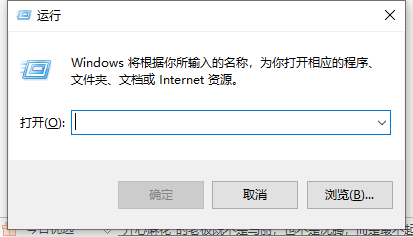
2、在运行窗口中输入cleanmgr,点击确定。
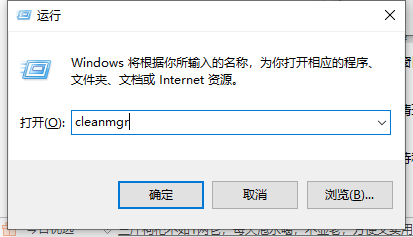
3、选择要清理的驱动器,我们选择C盘后点击确定。
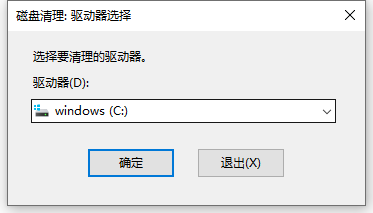
4、最后等待程序运行结束即可清理完成。
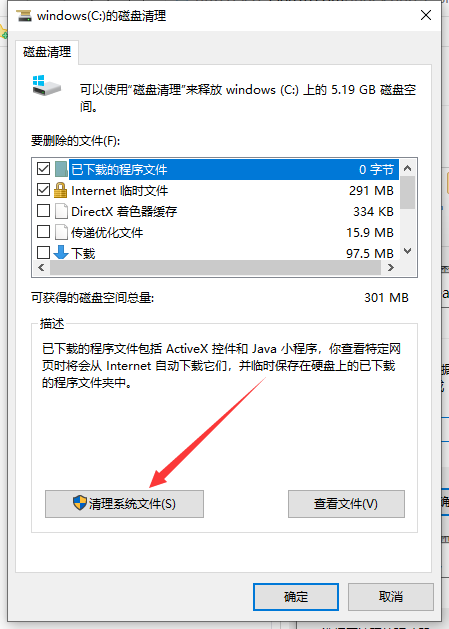
以上就是怎么清除C盘不必要的垃圾的方法步骤啦,希望能帮助到大家。
粤ICP备19111771号 增值电信业务经营许可证 粤B2-20231006 粤公网安备 44130202001059号
版权所有 © 2012-2020 惠州市早点科技有限公司 保留所有权利